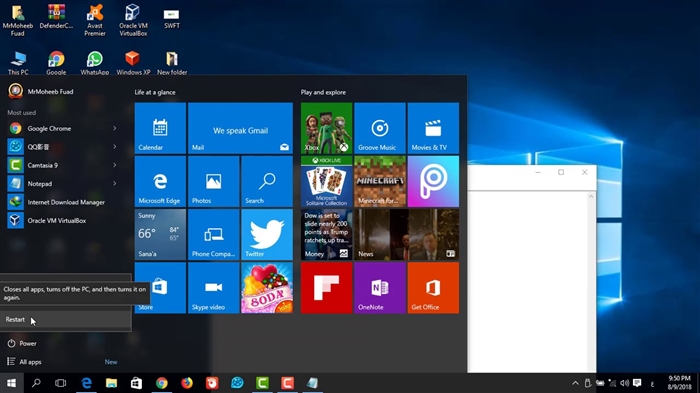كما لاحظت من التعليقات ، عند محاولة فتح إعدادات جهاز توجيه أو مودم على 192.168.1.1 أو 192.168.0.1 (ربما يكون لديك عنوان مختلف) ، يواجه المستخدمون غالبًا مثل هذه الأخطاء: "لا يوجد اتصال بالإنترنت" ، "لا يوجد وصول بالشبكة "،" لا يوجد اتصال بالموجه "، إلخ. تظهر هذه الأخطاء في المتصفح عندما نكتب عنوان الموجه في شريط العنوان ونضغط عليه. وتجدر الإشارة إلى أن هذا لا يجب أن يكون عنوان IP. الآن ، تشير معظم الشركات المصنعة إلى عناوين مثل tplinkwifi.net ، و totifi.com ، و my.keenetic.net ، وما إلى ذلك في حالة جهاز التوجيه. وعندما نكتب هذا العنوان في المتصفح ، يمكننا أيضًا أن نواجه خطأً بعدم وجود اتصال بالإنترنت ، أو عدم وجود وصول على الشبكة. وبالطبع ، لا يمكنك إدخال إعدادات جهاز التوجيه.
لقد واجهت هذه المشكلة بنفسي أكثر من مرة. يبدو شيئًا كالتالي: افتح مستعرضًا ، واكتب عنوان جهاز التوجيه (عادةً 192.168.1.1 أو 192.168.0.1) ، وانتقل إلى وشاهد رسالة تفيد بعدم وجود اتصال بالإنترنت ، أو لا يمكن عرض الصفحة ، أو الوصول إلى الموقع ، أو الصفحة غير متوفرة ، أو لم يتم العثور على. قد تختلف الرسالة نفسها وفقًا للمتصفح والإعدادات والجهاز.

او مثل هذا:

دعني أذكرك أن الخطأ قد يكون مختلفًا. المشكلة الرئيسية - الصفحة مع إعدادات جهاز التوجيه لا تفتح
ضع في اعتبارك حالتين منفصلتين:
- عندما يظهر خطأ في المتصفح "يقول" لا يوجد اتصال بالإنترنت أو شبكة.
- عندما يظهر خطأ يتعذر فتح الموقع ، يتم عرض الصفحة 192.168.1.1 (أو عنوان آخر) ، أو أن الموقع غير متوفر ، أو شيء من هذا القبيل.
انظر بعناية وتحقق من كل شيء.
كيف تفتح 192.168.1.1 و 192.168.0.1 إذا لم يكن هناك اتصال بالإنترنت؟
لقد كتبت عن هذا في المقال: كيفية إعداد موجه Wi-Fi (انتقل إلى الإعدادات) بدون الإنترنت. ضع في اعتبارك هذه الحلول في حالة ظهور خطأ بشأن عدم وجود اتصال بالإنترنت.
مهم! لقد كتبت بالفعل عن هذا أكثر من مرة ، لكني سأكرر نفسي. لفتح صفحة بها إعدادات جهاز توجيه أو مودم (ما يسمى بواجهة الويب) ، لا يلزم الوصول إلى الإنترنت. كل ما تحتاجه هو توصيل جهاز الكمبيوتر أو الكمبيوتر المحمول أو الجهاز المحمول بجهاز التوجيه. عبر كابل الشبكة أو شبكة Wi-Fi.
لذلك ، إذا كنت تحاول فتح إعدادات جهاز التوجيه ورأيت خطأً بأنه لا يوجد وصول إلى الإنترنت ، فتأكد أولاً وقبل كل شيء من أن جهازك متصل بالموجه نفسه.
إذا كان لديك كمبيوتر شخصي أو كمبيوتر محمول ، فيجب أن تكون حالة الاتصال كما يلي (حسب الاتصال بالموجه):

إذا كانت لديك حالة الاتصال نفسها ، فسيكون كل شيء على ما يرام ، ويجب فتح الصفحة مع إعدادات جهاز التوجيه. إذا كان هناك صليب أحمر أو علامة النجمة بجوار شبكة Wi-Fi ، فأنت بحاجة إلى التحقق من الاتصال. أفضل شيء ، بالطبع ، هو الاتصال بالموجه عبر الكابل. شيء من هذا القبيل:

أو عبر شبكة Wi-Fi. إذا كانت الشبكة محمية ، تتم الإشارة إلى كلمة مرور المصنع (PIN) على ملصق على جهاز التوجيه.
إذا كان ذلك ممكنًا ، فحاول الاتصال بالموجه من جهاز مختلف.
إذا كانت الصفحة على 192.168.1.1 أو 192.168.0.1 غير متوفرة
في هذه الحالة ، سيعرض المتصفح رسالة تفيد بأن صفحة أو موقع جهاز التوجيه غير متاح. شيء من هذا القبيل:

مرة أخرى ، قد يكون الخطأ نفسه مختلفًا إذا كان متصفحك مختلفًا.
من المهم أن يكون الكمبيوتر متصلاً بالموجه فقط ، في الإعدادات التي نحتاج إلى الذهاب إليها. إذا كان ، على سبيل المثال ، اتصال كبل ، فيجب إيقاف تشغيل Wi-Fi (على جهازك). والعكس صحيح.
سيكون هناك المزيد من الحلول في حالة حدوث مثل هذا الخطأ.
الحل رقم 1: تحقق من عنوان جهاز التوجيه
نحتاج إلى التأكد من أننا نحاول فتح إعدادات جهاز التوجيه على العنوان الصحيح. في معظم الحالات ، تتم الإشارة إلى عنوان المصنع للوصول إلى لوحة التحكم على جهاز التوجيه نفسه. من المرجح أن يكون هناك عنوان IP 192.168.1.1 أو 192.168.0.1 أو عنوان من الأحرف. على سبيل المثال ، tplinkwifi.net. تبدو هكذا:

لقد كتبت بمزيد من التفاصيل حول هذا الموضوع في المقالة: كيفية معرفة عنوان IP لجهاز التوجيه.
قد تجد أيضًا المقالات التالية مفيدة:
- 192.168.0.1 - مدخل جهاز التوجيه أو المودم. المشرف والمشرف
- 192.168.1.1 أو 192.168.0.1 - انتقل إلى إعدادات موجه Wi-Fi
يحدث أحيانًا أن تقوم المعالجات بتغيير عنوان IP الخاص بالموجه أثناء التكوين. في هذه الحالة ، حاول فتح Explorer (جهاز الكمبيوتر) والنقر بزر الماوس الأيمن على جهاز التوجيه الخاص بك في علامة تبويب الشبكة. من القائمة ، حدد "عرض صفحة ويب الجهاز".

يجب فتح المستعرض الذي يحتوي على صفحة جهاز التوجيه تلقائيًا. توصلنا إلى تعريف العنوان. إذا كنت لا تزال غير قادر على فتح الإعدادات ، فجرب الحلول الأخرى.
الحل رقم 2: تحقق من إعدادات IP الخاصة بك
بشكل افتراضي ، يصدر كل جهاز توجيه تقريبًا عنوان IP تلقائيًا. يقوم بتشغيل خادم DHCP. لذلك ، من المهم أن يتم تعيين إعدادات الحصول على عنوان IP تلقائيًا في خصائص اتصالك.
انتقل إلى "اتصالات الشبكة". يمكنك الضغط على Win + R وتشغيل الأمرncpa.cpl
علاوة على ذلك ، بناءً على ما إذا كان لديك جهاز توجيه متصل عبر كابل أو Wi-Fi ، انقر بزر الماوس الأيمن على "Local Area Connection" (في Windows 10 - Ethernet) أو "شبكة لاسلكية" وحدد "خصائص". على سبيل المثال ، لدي اتصال Wi-Fi.

ثم نقوم بتعيين الاستلام التلقائي للعناوين.

بعد ذلك ، نحاول فتح إعدادات جهاز التوجيه. يمكنك إعادة تشغيل جهاز الكمبيوتر الخاص بك والمحاولة مرة أخرى.
أو فقط قم بإعادة ضبط الشبكة.
الحل رقم 3: أدخل العنوان الصحيح للوصول إلى جهاز التوجيه
الحقيقة هي أن العنوان الذي يمكنك من خلاله الوصول إلى لوحة التحكم الخاصة بالموجه يجب إدخاله في شريط عنوان المتصفح. الآن ، في العديد من المتصفحات ، يكون شريط العناوين وشريط البحث هما نفس السلسلة. وغالبًا ما نكتب عنوانًا بدونه http: //... لهذا السبب ، يفتح الكثيرون بدلاً من صفحة جهاز التوجيه Yandex أو Google أو أي نظام ذروة آخر.
لذلك ، إذا لم تتمكن من الوصول إلى الصفحة باستخدام إعدادات جهاز التوجيه ، فحاول أولاً فتحها في متصفح آخر. إذا ، على سبيل المثال ، في Opera لا يعمل ، فسننتقل إلى Chrome. الأفضل من ذلك ، عبر Internet Explorer أو Microsoft Edge على نظام التشغيل Windows 10.
دعني أذكرك بأننا أدخلنا عنوان جهاز التوجيه في شريط العنوان.

أو حاول كتابة العنوان باستخدامhttp: //... على سبيل المثال:http://192.168.0.1 ، http://192.168.1.1 ، http://tplinkwifi.net.

كل شيء يجب أن يعمل.
إذا كنت لا تزال غير متصل بالموجه ، وعندما تذهب إلى عنوان الموجه ، يظهر خطأ يفيد بأن الصفحة غير متاحة ، أو لا يوجد اتصال بالإنترنت ، فقم بوصف مشكلتك في التعليقات أدناه. تأكد من كتابة نوع جهاز التوجيه والطراز لديك. حسنًا ، قبل ذلك ، جرب النصائح التي كتبتها أعلاه.